En este tutorial, aprenderás a hacer lo siguiente:
• Activar o desactivar Find My iPad
• Usar Find My iPad
Activar o desactivar Find My iPad
1. En la pantalla principal, selecciona la ![]() aplicación Settings.
aplicación Settings.
Importante: Para ver todos tus dispositivos en Find My iPad, usa el mismo Apple ID cuando configuras cada dispositivo.
2. Selecciona el ID de Apple, luego selecciona Find My.
Importante: si se te solicita que inicies sesión, ingresa tu ID de Apple. Si no tienes uno, selecciona Create a new Apple ID y luego sigue las instrucciones.
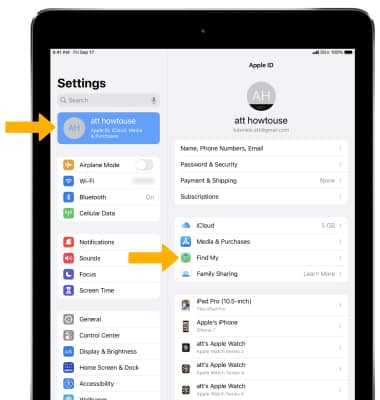
3. Selecciona Find My iPad, luego verifica que ![]() Find My iPad y
Find My iPad y ![]() Send Last Location estén en la posición On. Cuando configuras Find My iPad, Activation Lock se activa en forma automática.
Send Last Location estén en la posición On. Cuando configuras Find My iPad, Activation Lock se activa en forma automática.
Importante: el bloqueo de activación hace que sea más difícil para alguien usar o vender el iPad si alguna vez se pierde o lo roban. Para obtener más información, visita el artículo de ayuda de Apple Activation Lock de Find My iPad. Si pierdes o te roban tu dispositivo y tiene la batería muy baja, su ubicación se envía automáticamente a Apple. Al usar Find My iPad para ubicar ese dispositivo, verás a dónde estaba antes de que se acabe la batería. 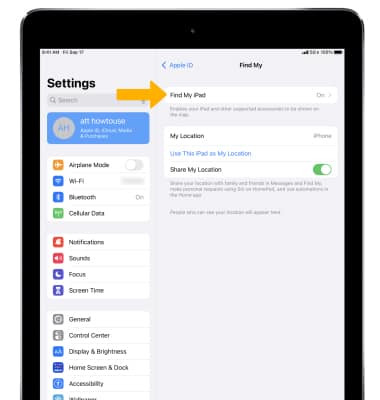
4. Para desactivar Find my iPad, selecciona el ![]() botón Find My iPad luego ingresa tu contraseña de ID de Apple. y seleccionaTurn Off.
botón Find My iPad luego ingresa tu contraseña de ID de Apple. y seleccionaTurn Off.
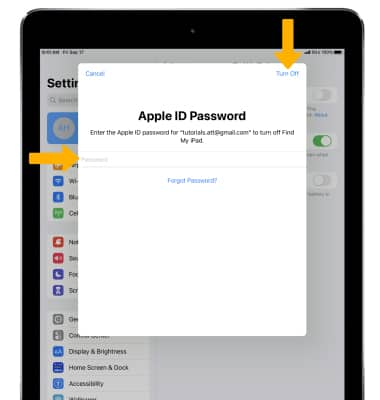
5. Si formas parte de una familia que tiene Family Sharing, puedes usar Find My iPhone para encontrar los dispositivos iOS de las personas de la familia (iOS 8 o posterior) y computadoras Mac (OS X v10.10 o posterior). Para configurar Family sharing, desde la pantalla Apple ID, selecciona Family Sharing y sigue las indicaciones.
Importante: cada familiar debe configurar sus dispositivos y computadoras para compartir sus ubicaciones con otros familiares. En un dispositivo con iOS: ve a Settings > Apple ID > Find My > ![]() botón Share My Location. En una Mac: abre iCloud preferences, haz clic en Manage Family Sharing, luego selecciona las personas de la familia una por una. Para obtener más información, lee el artículo Ayuda de Apple Comparte con tu familia.
botón Share My Location. En una Mac: abre iCloud preferences, haz clic en Manage Family Sharing, luego selecciona las personas de la familia una por una. Para obtener más información, lee el artículo Ayuda de Apple Comparte con tu familia.
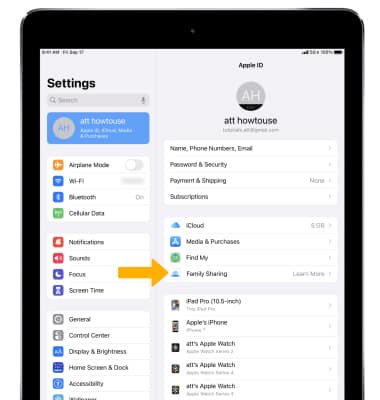
Usar Find My iPad
 aplicación Find My.
aplicación Find My. 2. Selecciona Continue.
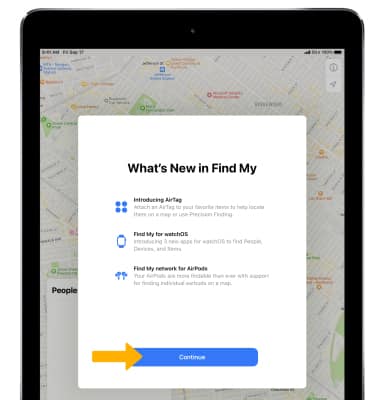
3. Selecciona Devices, luego selecciona el dispositivo iOS que desees.
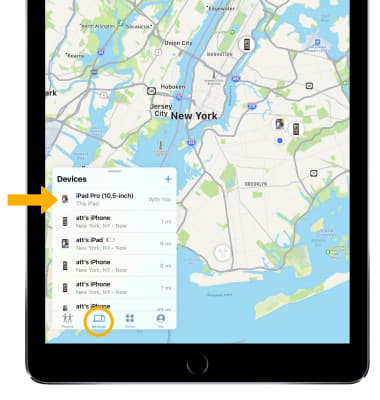
4. Se mostrará la ubicación del dispositivo. Deslízate hacia arriba desde la parte superior de la ventana de menú para ver las opciones expandidas, luego selecciona la opción deseada:
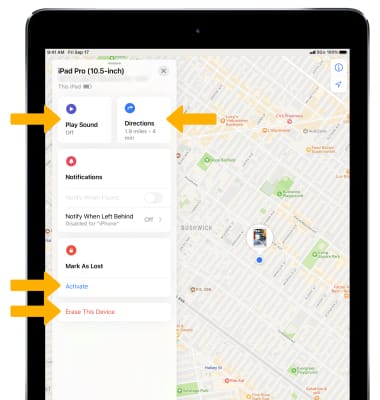
• MARCAR COMO PERDIDO: para marcar el dispositivo como perdido, selecciona Activate y sigue las indicaciones.
• INDICACIONES: para obtener indicaciones directamente en tu dispositivo, selecciona Directions.
• BORRAR EL IPAD: para borrar tu dispositivo en forma remota, selecciona Erase This Device.
Importante: Averigua cómo localizar tu dispositivo, reproducir un sonido, bloquear y rastrear tu dispositivo o borrar tu dispositivo de forma remota. Obtén detalles de los artículos de ayuda de Apple: Si pierdes o te roban el iPad y Obtén ayuda con Find My iPad.
